电脑识别不出硬盘
电脑无法识别硬盘时,这可能是由多种原因引起的,以下是一些可能的原因及其解决方法:

-
连接问题:检查硬盘是否正确连接到主板上,如果使用的是SATA接口,请确保数据线和电源线都已正确插入,对于IDE硬盘,请确保跳线设置正确。
-
硬件故障:如果硬盘出现物理损坏,如电路板烧坏或磁盘表面划伤,可能会导致电脑无法识别,在这种情况下,您可能需要更换硬盘。
-
驱动程序问题:如果硬盘的驱动程序出现问题,可能会导致电脑无法识别,尝试更新或重新安装硬盘的驱动程序。
-
BIOS设置:在某些情况下,BIOS设置可能会阻止电脑识别硬盘,进入BIOS设置,检查硬盘是否被禁用或设置为非首选启动设备,如果是的话,请将其启用并设置为首选启动设备。
-
分区表损坏:如果硬盘的分区表损坏,可能会导致电脑无法识别,使用磁盘管理工具(如Windows内置的磁盘管理工具)尝试修复分区表。

-
操作系统问题:如果操作系统出现问题,可能会导致电脑无法识别硬盘,尝试在安全模式下启动电脑,或者使用系统修复工具进行修复。
-
病毒或恶意软件感染:病毒或恶意软件可能会影响硬盘的正常功能,导致电脑无法识别,使用杀毒软件进行全面扫描和清除。
-
电源不足:如果电脑的电源供应不足,可能会导致硬盘无法正常工作,检查电源线和插座是否正常工作,确保电源供应充足。
-
过热:如果硬盘过热,可能会导致性能下降甚至无法工作,确保散热良好,避免长时间高负荷运行。
-
固件问题:某些硬盘可能存在固件问题,导致电脑无法识别,联系硬盘制造商寻求技术支持,可能需要更新或恢复固件。

为了更清晰地了解这些原因和解决方法,以下是一个表格:
| 序号 | 可能原因 | 解决方法 |
|---|---|---|
| 1 | 连接问题 | 确保数据线和电源线已正确插入,检查跳线设置 |
| 2 | 硬件故障 | 更换硬盘 |
| 3 | 驱动程序问题 | 更新或重新安装驱动程序 |
| 4 | BIOS设置 | 进入BIOS设置,启用并设置为首选启动设备 |
| 5 | 分区表损坏 | 使用磁盘管理工具修复分区表 |
| 6 | 操作系统问题 | 在安全模式下启动电脑,使用系统修复工具 |
| 7 | 病毒或恶意软件感染 | 使用杀毒软件进行全面扫描和清除 |
| 8 | 电源不足 | 检查电源线和插座是否正常工作,确保电源供应充足 |
| 9 | 过热 | 确保散热良好,避免长时间高负荷运行 |
| 10 | 固件问题 | 联系硬盘制造商寻求技术支持,更新或恢复固件 |
FAQs:
Q1: 如果我的电脑无法识别硬盘,我应该怎么办? A1: 检查硬盘是否正确连接到主板上,如果连接正常,可以尝试更新或重新安装硬盘的驱动程序,如果问题仍然存在,可以尝试在BIOS设置中启用并设置为首选启动设备,如果以上方法都无法解决问题,可能是硬盘出现了物理损坏,您可能需要更换硬盘。
Q2: 我该如何检查我的硬盘是否被禁用或设置为非首选启动设备? A2: 要检查硬盘是否被禁用或设置为非首选启动设备,您需要进入BIOS设置,您可以在电脑启动时按下特定的键(如F2、F10、Delete等)来访问BIOS设置,在BIOS设置中,找到启动顺序或启动选项菜单,检查您的硬盘是否被列为首选启动设备。
版权声明:本文由 芯智百科 发布,如需转载请注明出处。


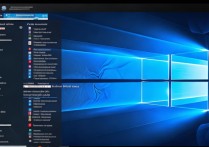




 冀ICP备2021017634号-12
冀ICP备2021017634号-12
 冀公网安备13062802000114号
冀公网安备13062802000114号